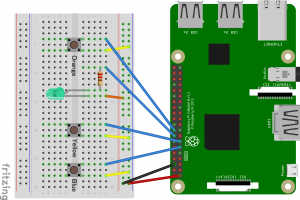Bluetooth RFCOMMを利用したサンプルプログラムと電子回路について説明する。サンプルプログラムを動作させるためには、事前に各種設定やペアリングを完了させておく必要がある。
また、音声認識などを利用しリモート通信でコマンドを送信する場合は、Haruziraで事前に以下の設定を行っておくこと。
①リモートデバイス管理ページで送信先のデバイス情報を登録する
②リモート音声コマンド管理ページでコマンド情報の登録を行う。
※各管理ページで、サンプルで利用した上記データを以下のファイルから取り込むことができます。
(デバイス情報は、利用者の環境に合わせて変更して下さい。)
- リモートデバイス情報ファイル:HzClientDevicesDemo.json
- リモート音声コマンド情報ファイル:HzRemoteVoiceCommandsDemo.json
Bluetooth RFCommを利用したサンプルプログラムソース
Example 1
電子回路を使用しないPythonコンソールプログラムのサンプル。
コンソール上のメニューから、次の操作を制御できる。
・音声認識の開始
・ユーザーコマンドの送信
・リモート操作のロック
プログラムの起動方法(日本語メニュー)
python3 bt_console_sample.py ja
起動前にファイル内の44、45行目を、ユーザーの環境に合わせて変更しておくこと。
port = 1 #Your bluetooth channel (server – working for Haruzira)
host = “XX:XX:XX:XX:XX:XX” #Your bluetooth device address (server – working for Haruzira)
Example 2
電子回路を利用したPythonプログラムのサンプル。
電子回路から、次の操作を制御できる。
・ボタン(ブルー): 音声認識開始
・ボタン(オレンジ): ユーザーコマンド送信
・ボタン(イエロー): リモート操作のロック
・LED: Bluetoothデバイスの接続中は点灯し、切断されると消灯する。
起動前にファイル内の22、23行目を、ユーザーの環境に合わせて変更しておくこと。
port = 1 #Your bluetooth channel (server – working for Haruzira)
host = “XX:XX:XX:XX:XX:XX” #Your bluetooth device address (server – working for Haruzira)
配線図
回路図